Bộ lọc Instagram có khả năng chuyển đổi hình ảnh và video của bạn ngay lập tức. Mặc dù Snapchat là ứng dụng đầu tiên giới thiệu khái niệm này, nhưng khả năng đưa bộ lọc vào hình ảnh/video đã trở nên lan truyền sau khi TikTok xuất hiện.
Giờ đây, Instagram có Reels, đối thủ cạnh tranh của TikTok, cho phép người dùng ghi lại và chia sẻ các video ngắn với các bộ lọc. Nếu là người có ảnh hưởng trên Instagram, bạn có thể đã biết Bộ lọc hữu ích như thế nào trong việc cải thiện chất lượng hình ảnh và video của bạn.
Tuy nhiên, vấn đề với bộ lọc Instagram là đôi khi chúng không hoạt động. Gần đây, nhiều người dùng Instagram được cho là gặp sự cố khi áp dụng các bộ lọc. Theo họ, Bộ lọc Instagram không hoạt động và không thể áp dụng cho video.
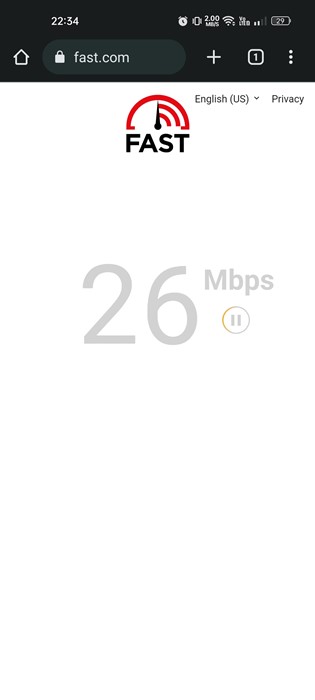
9 cách khắc phục bộ lọc Instagram không hoạt động
Vì vậy, nếu bạn luôn tin tưởng trên các bộ lọc của Instagram để chuyển đổi video cuộn của bạn, bạn có thể gặp sự cố khi phát hiện ra rằng Bộ lọc không hoạt động. Nhưng đừng lo, các hiệu ứng và bộ lọc của Instagram không hoạt động là sự cố mà bạn có thể khắc phục dễ dàng.
Dưới đây, chúng tôi đã chia sẻ một số cách khắc phục tốt nhất cho việcHiệu ứng và bộ lọc của Instagram không hoạt động ra đề. Bắt đầu nào.
1. Kiểm tra sự cố kết nối Internet
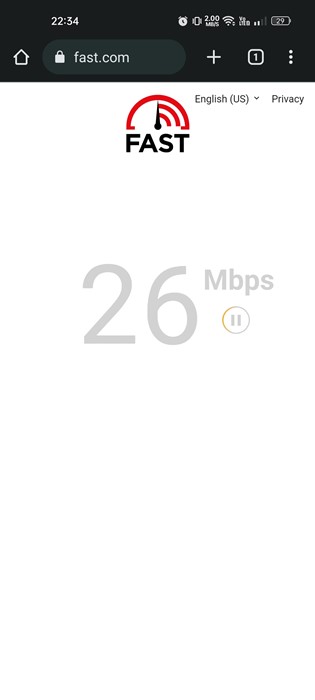
Trước hết, bạn nên kiểm tra các sự cố kết nối internet trên điện thoại thông minh của mình. Có thể điện thoại của bạn không có kết nối internet đang hoạt động; kết quả là Bộ lọc Instagram không tải.
Trước khi bạn quyết định cài đặt lại ứng dụng, hãy kiểm tra xem Internet của bạn có hoạt động không. Ngay cả khi kết nối Internet đang hoạt động, hãy kiểm tra xem kết nối đó có ổn định không và có bị rớt kết nối hay không.
2. Buộc dừng ứng dụng Instagram
Điện thoại thông minh Android cung cấp tùy chọn’Buộc dừng’một ứng dụng đang chạy. Tính năng này sẽ tắt ứng dụng và tất cả các quy trình của nó khỏi bộ nhớ.
Buộc dừng sẽ loại bỏ tất cả các quy trình có thể ảnh hưởng đến chức năng của ứng dụng Instagram. Sau đây là những việc bạn cần làm.
1. Nhấn và giữ biểu tượng Ứng dụng Instagram trên màn hình chính của bạn và chọn’Thông tin ứng dụng‘.
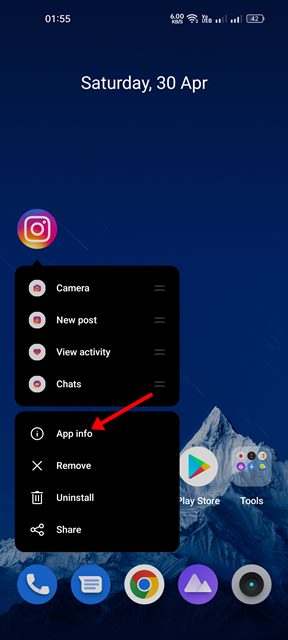
2. Nhấn vào nút’Buộc dừng‘trên màn hình Thông tin ứng dụng.
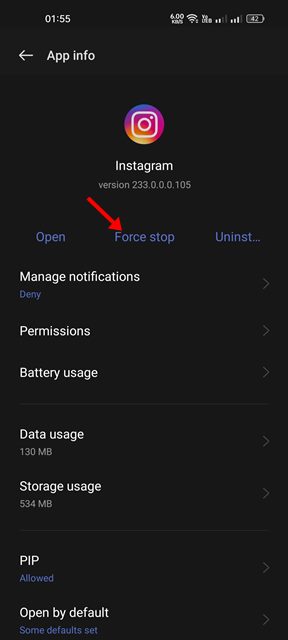
Vậy là xong! Điều này sẽ buộc dừng ứng dụng từ nền. Bây giờ, bạn cần khởi chạy lại ứng dụng.
3. Khởi động lại điện thoại thông minh Android của bạn
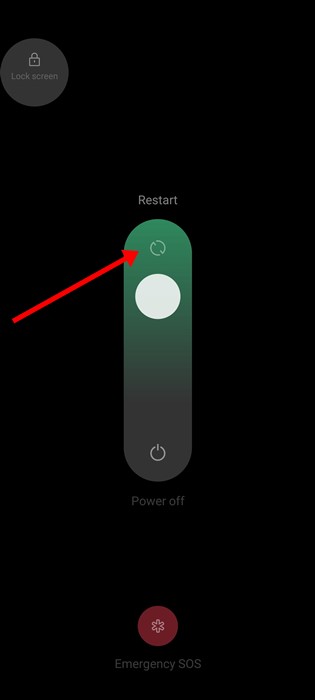
Nếu việc buộc dừng ứng dụng Instagram không hiệu quả, bạn có thể thử khởi động lại điện thoại thông minh Android của mình. Việc khởi động lại có thể sẽ loại bỏ tất cả các lỗi và trục trặc có thể ngăn ứng dụng Instagram hoạt động bình thường.
Nhấn nút Nguồn để khởi động lại thiết bị Android của bạn và chọn’Khởi động lại’. Sau khi khởi động lại, hãy mở ứng dụng Instagram và ghi lại câu chuyện hoặc video cuộn. Lúc này các hiệu ứng và bộ lọc sẽ hiển thị.
4. Kiểm tra sự cố máy chủ
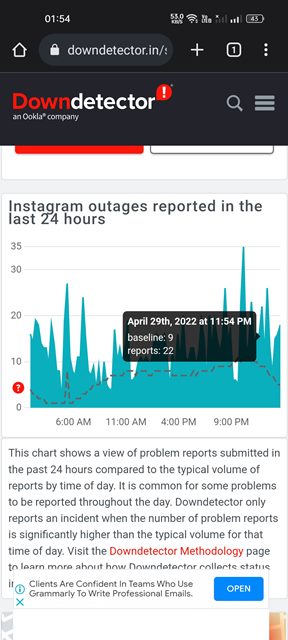
Sự cố máy chủ là một trong những điều bạn không thể tránh khỏi. Nếu bạn vừa mở ứng dụng Instagram và thấy rằng ảnh/video không phát, DM không hiển thị tin nhắn, v.v.; nền tảng có thể đang gặp sự cố máy chủ.
Ngay cả khi các tính năng hoạt động, chắc chắn chúng sẽ hoạt động sai. Vì vậy, nếu bạn đang gặp sự cố với hầu hết các tính năng của Instagram, thì đã đến lúc kiểm tra xem máy chủ có ngừng hoạt động hay không.
Khi máy chủ của Instagram ngừng hoạt động để bảo trì định kỳ, bạn không thể làm gì khác ngoài việc chờ đợi để các máy chủ được khôi phục. Trong thời gian chờ đợi, bạn có thể theo dõi trạng thái máy chủ của Instagram để biết khi nào máy chủ được khôi phục.
5. Bật Quyền truy cập vị trí cho Instagram
Nhiều người dùng đã tuyên bố khắc phục sự cố bộ lọc Instagram không hoạt động chỉ bằng cách cho phép ứng dụng truy cập vị trí.
Một số bộ lọc trên Instagram là có sẵn ở một địa điểm cụ thể. Và nếu bạn không thể tìm thấy những thứ có sẵn ở vị trí của mình, trước tiên bạn cần cấp quyền cho vị trí. Sau đây là những việc bạn cần làm.
1. Nhấn và giữ trên Ứng dụng Instagram và chọn’Thông tin ứng dụng‘.
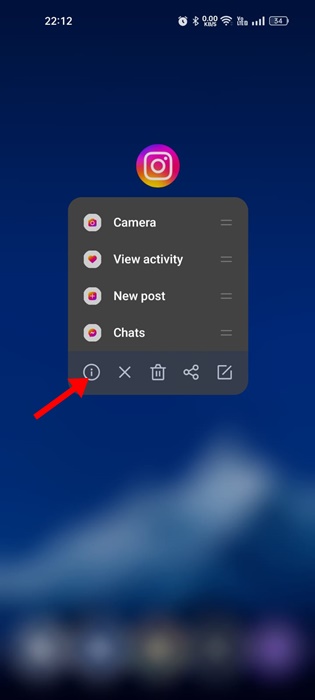
2. Trên màn hình Thông tin ứng dụng, hãy nhấn vào’Quyền‘.
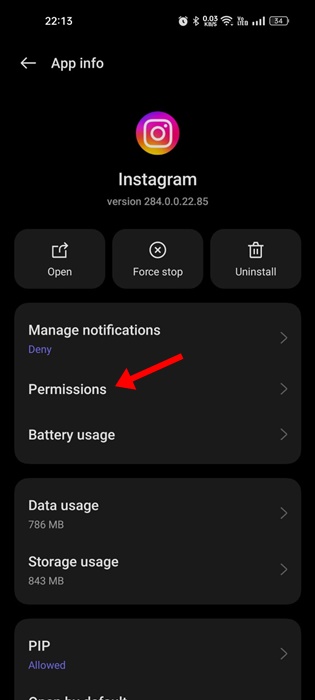
3. Chọn’Quyền vị trí‘trên Quyền.
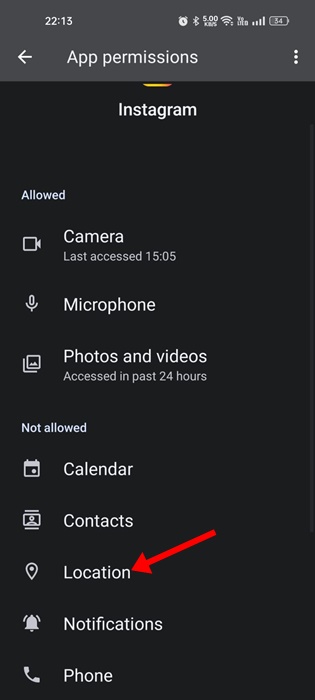
4. Chọn tùy chọn’Chỉ cho phép khi sử dụng ứng dụng‘.
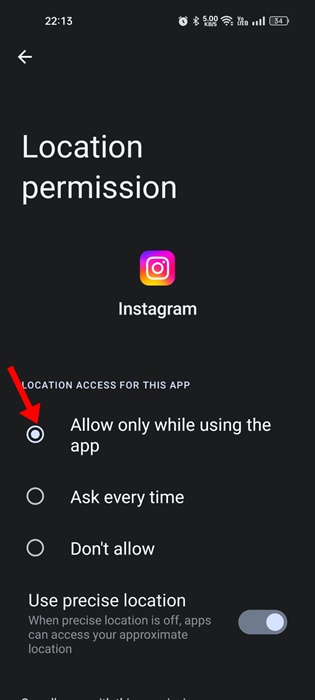
Vậy là xong! Đó là cách dễ dàng để bật quyền truy cập thông tin vị trí cho ứng dụng Instagram dành cho Android.
6. Tắt ứng dụng VPN
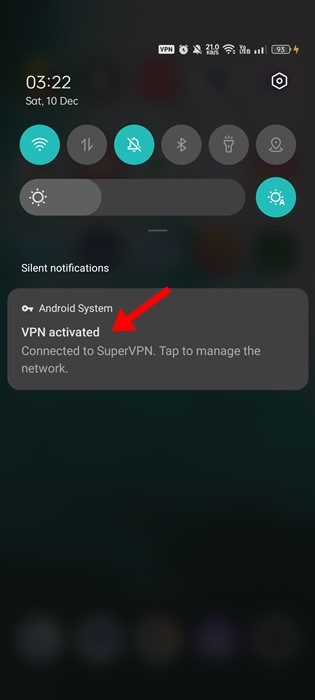
Như đã lưu ý trong phương pháp trên, vị trí hiện tại của bạn rất quan trọng trong việc hiển thị cho bạn các bộ lọc và hiệu ứng dành riêng cho khu vực.
Điện thoại được kết nối với máy chủ VPN từ xa từ vị trí thực tế của bạn có thể tạo ra sự cố kết nối. Khi kết nối không thành công, các bộ lọc sẽ không tải hoặc không áp dụng được cho video.
Bạn có thể nhanh chóng loại bỏ tất cả các vấn đề liên quan đến Proxy/VPN bằng cách tắt ứng dụng VPN của mình. Vì vậy, hãy đảm bảo tắt kết nối VPN trước khi bạn chuyển sang các phương pháp tiếp theo.
7. Xóa bộ nhớ cache của ứng dụng Instagram
Xóa bộ nhớ cache của ứng dụng Instagram là một tùy chọn tuyệt vời khác, đặc biệt nếu bộ lọc Instagram vẫn không hoạt động sau khi làm theo các phương pháp trên.
Bộ lọc Instagram không Hoạt động có thể là do bộ đệm ứng dụng đã lỗi thời hoặc bị hỏng. Tuy nhiên, bạn có thể dễ dàng giải quyết bằng cách xóa dữ liệu và bộ nhớ cache của ứng dụng trên thiết bị của mình. Sau đây là những việc bạn cần làm.
1. Nhấn và giữ vào Biểu tượng ứng dụng Instagram và chọn’Thông tin ứng dụng‘.
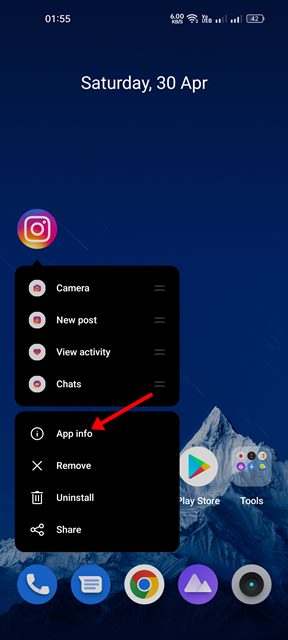
2. Trên màn hình Thông tin ứng dụng, hãy nhấn vào Sử dụng bộ nhớ.
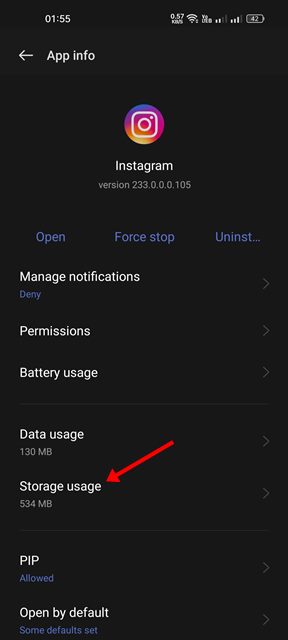
3. Về Sử dụng bộ nhớ, hãy nhấn vào Xóa bộ nhớ đệm rồi nhấn vào Xóa dữ liệu.
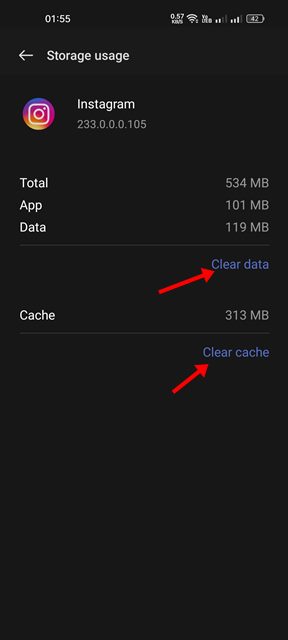
Vậy là xong! Bây giờ hãy mở lại ứng dụng Instagram và đăng nhập bằng tài khoản của bạn. Điều này sẽ giải quyết vấn đềBộ lọc Instagram không tải hoặc sự cố không hoạt động.
8. Cài đặt lại ứng dụng Instagram
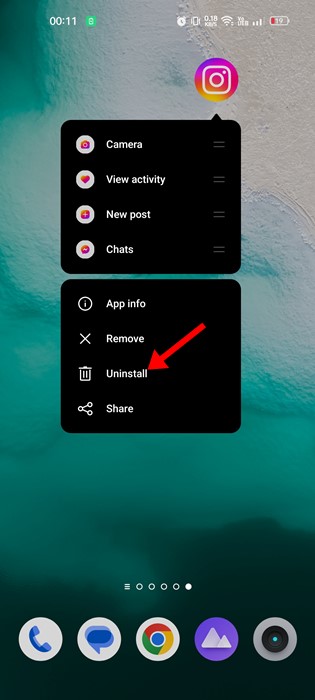
Cài đặt lại là tùy chọn duy nhất để khắc phục các hiệu ứng và bộ lọc Instagram không hoạt động bình thường. Cài đặt lại ứng dụng Instagram thật dễ dàng nhưng bạn phải đăng nhập lại.
Để cài đặt lại ứng dụng Instagram, hãy nhấn và giữ biểu tượng Ứng dụng rồi chọn ‘Gỡ cài đặt‘. Thao tác này sẽ gỡ cài đặt ứng dụng Instagram khỏi điện thoại thông minh Android của bạn. Sau khi gỡ cài đặt, hãy tải xuống lại ứng dụng Instagram chính thức từ App Store.
Sau khi cài đặt lại, hãy mở ứng dụng và đăng nhập bằng tài khoản của bạn. Thao tác này sẽ khắc phục sự cố bộ lọc và hiệu ứng Instagram không hoạt động trên thiết bị của bạn.
9. Liên hệ với bộ phận Hỗ trợ của Instagram
Instagram có một nhóm hỗ trợ xuất sắc có thể khắc phục nhiều sự cố liên quan đến tài khoản của bạn. Có hai cách để báo cáo sự cố với Instagram – Chia sẻ báo cáo trên điện thoại của bạn và Báo cáo thông qua Cài đặt.
Tùy chọn đơn giản nhất là mở ứng dụng Instagram và đến màn hình Người tạo Câu chuyện/Câu chuyện. Khi bạn đến màn hình, hãy chia sẻ điện thoại của bạn để mở menu báo cáo. Tiếp theo, nhấn vào Báo cáo sự cố và làm theo hướng dẫn trên màn hình.
Để biết thêm chi tiết về cách báo cáo sự cố với Instagram, hãy làm theo trang web.
Cũng đọc: Cách khắc phục lỗi’Không thể tải hình ảnh trên Instagram. Nhấn để thử lại’ Lỗi
Bộ lọc Instagram không hoạt động có thể gây khó chịu nhưng bạn có thể làm theo các phương pháp sau để khắc phục sự cố một cách dễ dàng. Chúng tôi hy vọng các phương pháp được chia sẻ trong bài viết đã giúp bạn giải quyết vấn đề. Nếu bạn thấy bài viết này hữu ích hoặc muốn để lại đề xuất, hãy thảo luận với chúng tôi trong phần bình luận bên dưới.

